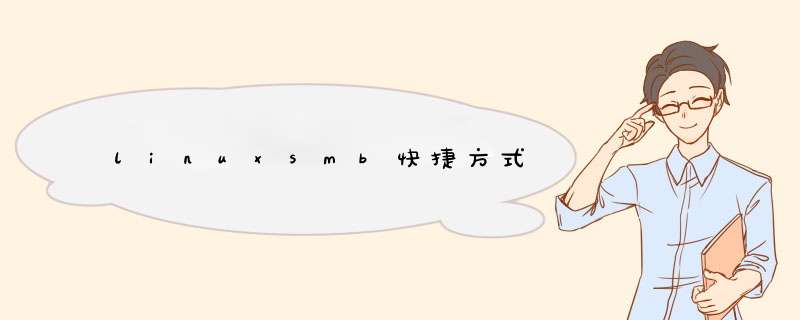
Samba是在Linux系统上实现的SMB(Server Messages Block,信息服务块)协议的一款免费软件。它实现在局域网内共享文件和打印机,是一个客户机/服务器型协议。客户机通过SMB协议访问服务器上的共享文件系统。可以实现Windows系统访问Linux系统上的共享资源
本安装教程是基于Ubuntu 14.04实测的,在Ubuntu18.04上也实测可用。
1 更新软件源列表
打开“终端窗口”,输入 sudo su ->回车->”输入当前用户管理员密码”->输入” apt-get update”->回车->回车,具体如下图:
2 安装Samba
打开"终端窗口",输入 apt-get install samba samba-common –>回车–>输入"y"–>回车–>安装完成。如下图,因为我已经安装过了,所以没有安装的软件资源了。
3 新建共享目录并设置权限
该共享目录可自行创建,一般公司使用服务器的话就会为您新建一个共享目录,而私人电脑的话,我一般就把整个home目录设置为共享目录,方便Windows下访问我的虚拟机上的文件。
1、打开"终端窗口",输入 sudo mkdir /home/share –>回车–>共享目录share新建成功。
2、输入 sudo chmod 777 /home/share -R –>回车,这样用户就对共享目录有了写权限。
4 修改Samba文件配置
Ubuntu上的Samba的配置文件为/etc/samba/smb.conf,该文件记录相关的规则及共享信息,是Samba非常核心的配置文件,修改前建议备份一份。
1.备份Samba配置配置文件:
2.增加内容如下,首先在[global]下增加security项
3.其次在smb.conf文件的末尾添加如下配置信息并保存即可:
4.设置window系统登入共享文件夹的用户名和密码,其中用户名必须为Ubuntu中的用户。本例子中使用用户“smbuser”,在该过程中需要二次输入密码。
5.重新启动smb服务。
6.查看安装samba服务的虚拟机的ip地址,windows下需要通过该ip地址访问共享文件夹。
5 访问共享名为myshare的共享目录
在"运行"窗口中输入"\192.168.88.11"–>回车–>双击打开myshare–>回车–>输入用户名和密码–>回车–>访问成功。
访问成功:
原因和解决方式如下:
可以登录samba服务器,但是没有权限访问linux下的共享目录
1、确保linux下防火墙关闭或者是开放共享目录权限 iptalbes -F
2、确保samba服务器配置文件smb.conf设置没有问题,可网上查阅资料看配置办法
3、确保setlinux关闭,可以用setenforce 0命令执行。 默认的,SELinux禁止网络上对Samba服务器上的共享目录进行写 *** 作,即使你在smb.conf中允许了这项 *** 作。
这两个命令必须执行:
iptables -F
setenforce 0:
补充说明:
1、Samba是在Linux和UNIX系统上实现SMB协议的一个免费软件,由服务器及客户端程序构成。SMB(Server Messages Block,信息服务块)是一种在局域网上共享文件和打印机的一种通信协议,它为局域网内的不同计算机之间提供文件及打印机等资源的共享服务。SMB协议是客户机/服务器型协议,客户机通过该协议可以访问服务器上的共享文件系统、打印机及其他资源。通过设置"NetBIOS over TCP/IP"使得Samba不但能与局域网络主机分享资源,还能与全世界的电脑分享。资源。
2、应用功能:
由上面说明的 SAMBA 发展缘由,可以看出, SAMBA 最初发展的主要目就是要用来沟通Windows 与 Unix Like 这两个不同的作业平台。最大的好处就是不必让同样的一份数据放置在不同的地方,搞到后来都不晓得哪一份资料是最新的!而且也可以透过这样的一个档案系统让Linux 与 Windows 的档案传输变得更为简单!也就是说,可以透过『网络上的芳邻』来进行Linux 与 Windows 档案的传输。那么 SAMBA 可以进行哪些动作呢?
①分享档案与打印机服务
②提供使用者登入 SAMBA 主机时的身份认证,以提供不同身份者的个别数据
③进行 Windows 网络上的主机名称解析 (NetBIOS name)
④进行装置的分享 ( 例如 Zip, CDROM... )
欢迎分享,转载请注明来源:内存溢出

 微信扫一扫
微信扫一扫
 支付宝扫一扫
支付宝扫一扫
评论列表(0条)